1、下载需要的软件包
php的windows版本(*注意这里下载非线程安全的,nginx使用的是cgi)
http://windows.php.net/download/

nginx的windows版本
http://nginx.org/en/download.html

2、下载好后,分别把压缩包解压放入D:/nmp下。

3、把php54下的php.ini-development文件复制一份,改名为php.ini
4、修改php.ini如下:
extension_dir = "D:/nmp/php54/ext"
session.save_path = "D:/nmp/php54/tmp"
extension=php_curl.dll
extension=php_gd2.dll
extension=php_mbstring.dll
extension=php_mysql.dll
extension=php_mysqli.dll
extension=php_pdo_mysql.dll
date.timezone = PRC
enable_dl = On
cgi.force_redirect = 0
cgi.fix_pathinfo=1
fastcgi.impersonate = 1
cgi.rfc2616_headers = 1
listen 80;
server_name localhost;
#设置编码
charset utf-8;
location / {
#设置网站根目录
root D:/wwwroot;
#添加index.php
index index.html index.htm index.php;
}
location ~ \.php$ {
#设置为网站根目录
root D:/wwwroot;
#fastcgi监听的端口,与php的cgi启动时指定的要一致
fastcgi_pass 127.0.0.1:9000;
fastcgi_index index.php;
#$document_root就是指前面root所指的站点路径
fastcgi_param SCRIPT_FILENAME $document_root$fastcgi_script_name;
include fastcgi_params;
}
6、配置好后需要运行php的cgi,在cmd中输入:
> php-cgi.exe -b 127.0.0.1:9000 -c D:/nmp/php54/php.ini
7、启动nginx
> nginx.exe -p D:/nmp/nginx18
stop是快速停止nginx,可能并不保存相关信息
> nginx.exe -s stop
quit是完整有序的停止nginx,并保存相关信息
> nginx.exe -s quit
重新载入nginx
> nginx.exe -s reload

 文章浏览阅读3.7k次,点赞2次,收藏5次。Nginx学习笔记一、N...
文章浏览阅读3.7k次,点赞2次,收藏5次。Nginx学习笔记一、N...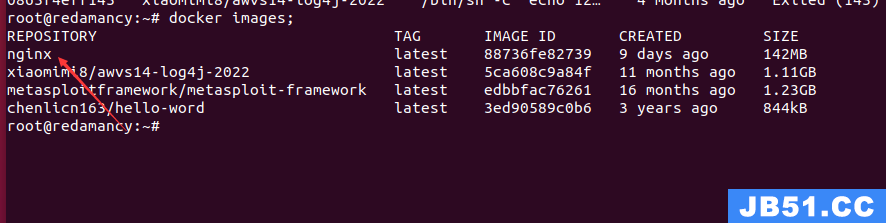 文章浏览阅读1.7w次,点赞14次,收藏61次。我们在使用容器的...
文章浏览阅读1.7w次,点赞14次,收藏61次。我们在使用容器的...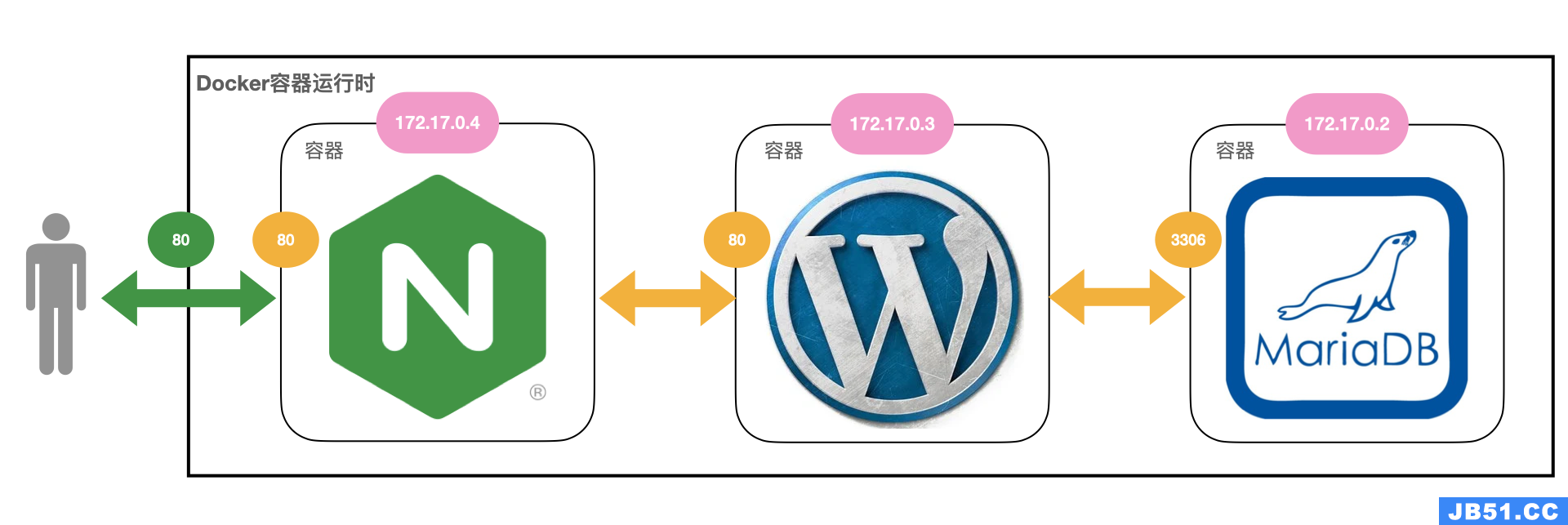 文章浏览阅读2.7k次。docker 和 docker-compose 部署 nginx+...
文章浏览阅读2.7k次。docker 和 docker-compose 部署 nginx+...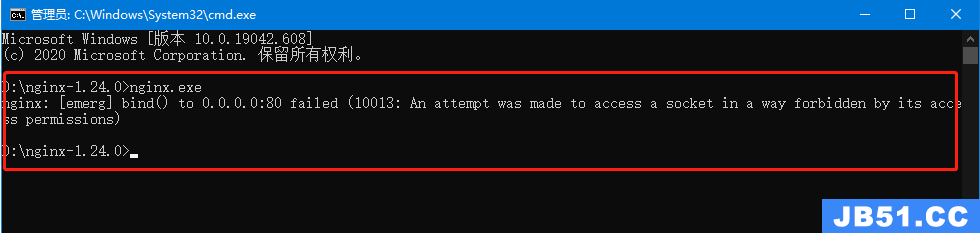 文章浏览阅读1.3k次。5:再次启动nginx,可以正常启动,可以...
文章浏览阅读1.3k次。5:再次启动nginx,可以正常启动,可以... 文章浏览阅读3.1w次,点赞105次,收藏182次。高性能:Nginx ...
文章浏览阅读3.1w次,点赞105次,收藏182次。高性能:Nginx ...